Suluhu 4 za Mahali Pekee Pekee ya Pokemon/GPS kwenye iPhone
Tarehe 27 Apr 2022 • Imewasilishwa kwa: Suluhu Zote za Kufanya iOS&Android Iendeshe Sm • Suluhu zilizothibitishwa
"Nataka GPS bandia ya Pokemon Go kwenye iOS yangu, lakini siwezi kupata programu yoyote inayofanya kazi! Kuna mtu tafadhali aniambie jinsi ya kubadilisha eneo langu kwenye Pokemon Go bila kutoka nje?”
Hili ni swali lililotumwa na mtumiaji mdadisi wa Pokemon Go ambaye anataka kubadilisha eneo lake kwenye programu ya michezo ya kubahatisha. Kwa kuwa Pokemon Go inatuhitaji kwenda nje na kuchunguza maeneo mbalimbali ili kupata Pokemon, watu wengi hutafuta njia za kubadilisha maeneo yao. Unaweza pia kufanya vivyo hivyo na kuongeza wasifu wako kwa kutumia GPS ghushi ya Pokemon Go kwenye iOS. Ili kufanya hivyo, unaweza kuchukua usaidizi wa VPN au programu maalum ya kuharibu eneo. Katika mwongozo huu, nitakufundisha jinsi ya kutumia GPS bandia kwa iOS kwenye Pokemon Go kwa njia tatu tofauti.

- Suluhisho la 1: Eneo Bandia la Pokemon Go/GPS kwenye iPhone kwa kutumia kiigaji cha harakati
- Suluhisho la 2: Pokemon Go bandia Mahali/GPS kwenye iPhone kwa kutumia VPN
- Suluhisho la 3: Tumia Spoofer kwa Pokemon Bandia Nenda Mahali/GPS kwenye iPhone
- Suluhisho la 4: Sakinisha Pokemon GO++ kwa Pokemon Go Mahali/GPS bandia kwenye iPhone
Suluhisho la 1: Eneo Bandia la Pokemon Go/GPS kwenye iPhone kwa kutumia kiigaji cha harakati
Kweli, ni changamoto kufanya kazi kwenye jukwaa la iOS. Kwa mfano, rafiki yangu Harry anaona vigumu kughushi GPS Pokemon Go iOS. Aliweza kutengeneza kwenye vifaa vya Android lakini alishindwa na iPhone. Majaribio kadhaa yaliyoshindwa yalimsababisha kuudhishwa na mchezo wa Pokemon Go kwenye iPhone. Alikuwa akiwasha simu ya Android ili kucheza mchezo wa Pokemon Go ukitumia eneo pepe na kuweka mipangilio ya kusogeza kiotomatiki.
Kwa bahati nzuri, mchakato wa kughushi GPS Pokemon Go iOS ni rahisi na programu ya Dr.Fone. Chaguo la ' Mahali Pekee ' katika programu hii hurahisisha utaratibu. Unaweza kuiga hatua za kiotomatiki kwenye njia ya eneo pepe kwa usahihi kwa usaidizi wa programu hii ya ajabu ya kuiga ya Dr.Fone.
Mchakato wa hatua kwa hatua wa kughushi Pokemon Go Location/GPS ni kama ifuatavyo:
Hatua ya 1: Pakia programu
Una kuandika katika tovuti rasmi ya Dr.Fone kupakua programu kwa mujibu wa toleo lako la OS. Kisha, bofya kitufe cha 'Sakinisha' ili kuanzisha mchawi wa usakinishaji uliofaulu wa programu hii kwenye Kompyuta yako. Sasa kuunganisha iPhone yako na PC yako.

Hatua ya 2: Badilisha eneo la GPS
Sasa unaweza GPS Pokemon Go iOS ghushi kwa kugonga chaguo la 'Mahali Pekee' kwenye skrini ya kwanza ya Dr.Fone. Inasababisha dirisha lingine.

Hatua ya 3: Chagua eneo ghushi
Bonyeza kitufe cha 'Anza' ili kuchagua eneo ghushi kwenye mwonekano wa ramani wa programu ya Dr.Fone. Lazima uchague modi ya 'Teleport' kwenye upande wa juu wa kulia wa dirisha na iwe ya tatu kwenye safu ya ikoni. Inatosha ikiwa unapiga bomba kwenye eneo lolote linalohitajika kwenye ramani au ingiza anwani inayotakiwa kwenye sanduku la maandishi upande wa juu wa kushoto wa dirisha.

Hatua ya 4: Tazama eneo ghushi
Katika mwonekano wa ramani ya programu ya Dr.Fone, umeweka eneo pepe kwa ufanisi. Unaweza kujua kiashiria cha eneo cha sasa kinaangazia anwani ya eneo unayotaka kwa usahihi. Ikiwa kuna utata wowote katika eneo jipya, basi rudi nyuma na ubadilishe anwani tena.

Hatua ya 5: Eneo la GPS ghushi kwenye ramani ya iPhone
Sasa, fungua eneo la sasa kwenye iPhone yako. Unaweza kuona anwani mpya pepe kama eneo la sasa.

Programu ya Dr.Fone imefaulu kurekebisha mipangilio ya eneo kwenye iPhone. Sasa umefaulu kughushi GPS Pokemon Go iOS kwa kutumia programu hii.
Zaidi ya hayo, kuna njia mbili za uigaji wa harakati zinazopatikana na programu ya Dr.Fone. Unaweza kutekeleza miondoko ya mtandaoni kati ya maeneo unayotaka kwenye eneo pepe la ramani huku ukicheza mchezo wako unaoupenda wa Pokemon Go.

Hali ya kwanza hukusaidia kusogea kati ya sehemu mbili, ilhali hali ya pili hukusaidia kusogea kati ya sehemu nyingi kwenye ramani.

Suluhisho la 2: Pokemon Go bandia Mahali/GPS kwenye iPhone kwa kutumia VPN
Kuanza na, nitaorodhesha mbinu ambayo mimi hutumia GPS bandia kwa Pokemon Go kwenye iOS. Kimsingi, Mtandao wa Kibinafsi wa Kibinafsi ni huluki ya kati ambayo huficha anwani ya IP ya asili ya kifaa chako na kukuruhusu kufikia mtandao ukitumia anwani pepe. Kando na kuongeza safu ya ziada ya usalama, pia huturuhusu kubadilisha eneo letu la sasa. Kwa bahati nzuri, kuna programu za VPN zinazopatikana kwa urahisi kwenye iOS ambazo unaweza kutumia kubadilisha eneo lako. Baadhi ya VPN za kuaminika zaidi za iPhone ni Nord VPN, Express VPN, IP Vanish, Pure VPN, Hola VPN, na kadhalika.
Wakati wa kuchagua VPN, tafadhali kumbuka maeneo yanayopatikana ambayo hutoa (orodha yake ya seva). Pia, zingatia kutumia VPN ambayo hutoa muda wa majaribio bila malipo ili uweze kuwa hakimu wako mwenyewe kabla ya kulipia. Kwa mfano, Nord VPN ni mojawapo ya programu zinazotegemewa ambazo zitaharibu eneo lako kwa usalama. Hili ndilo chaguo linalotegemewa zaidi la kutumia Pokemon Go iOS fake GPS kwani haitaruhusu programu ya michezo ya kubahatisha kutambua uwepo wake.
Hatua ya 1. Kwanza, nenda kwenye Hifadhi ya Programu na usakinishe tu programu ya Nord VPN (au VPN nyingine yoyote) kwenye kifaa chako. Hakikisha kuwa Pokemon Go imefungwa na haiendeshi usuli sasa.
Hatua ya 2. Fungua programu ya Nord VPN na uingie kwenye akaunti yako ya mtumiaji (au unda akaunti mpya). Itaonyesha ramani iliyo na orodha ya seva zake. Unaweza tu kugusa eneo la chaguo lako na kuunganisha kwake.
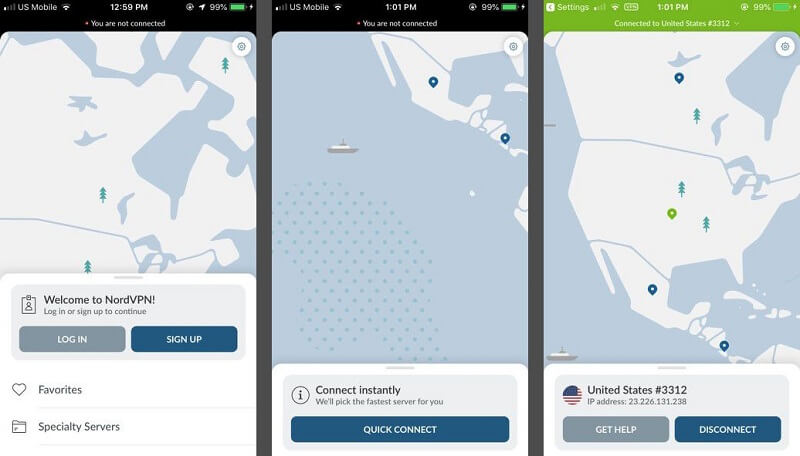
Hatua ya 3. Vinginevyo, unaweza pia kwenda kwa mipangilio ya VPN ili kuona orodha ya seva zinazopatikana. Kuanzia hapa, chagua tu nchi au jiji unalopenda na ubadilishe eneo lako.
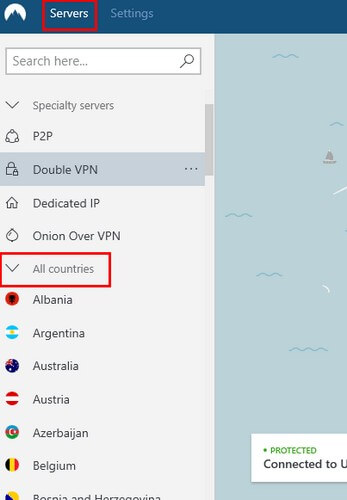
Vile vile, unaweza pia kutumia programu nyingine yoyote ya VPN na GPS bandia kwenye Pokemon iOS bila shida nyingi.
Faida:
- Hakuna mapumziko ya jela inahitajika
- Salama na ungezuia akaunti yako ya Pokemon Go kusimamishwa
Hasara:
- Si bure (VPN nyingi zinahitaji usajili unaolipwa wa kila mwezi/mwaka)
Suluhisho la 3: Tumia Spoofer kwa Pokemon Bandia Nenda Mahali/GPS kwenye iPhone
Tofauti na vifaa vya Android, hakuna njia rahisi ya kutumia spoofer kwenye iPhone. Kwa mfano, kwenye vifaa vya Android, tunaweza tu kuchukua usaidizi wa programu ya eneo la dhihaka kwa madhumuni haya. Unaweza kutumia moja kwa moja programu ya GPS ghushi ya iOS kwa Pokemon Go ikiwa una kifaa kilichovunjwa jela. Ingawa, ikiwa kifaa chako hakijafungwa, basi unaweza kuchukua usaidizi wa iTools. Ni programu ya eneo-kazi ambayo inaweza kukuruhusu kubadilisha eneo pepe kwenye iPhone yako. Lakini programu hii haiwezi kutumia iOS 13 au matoleo ya baadaye.
Mojawapo ya mambo bora kuhusu iTools ni kwamba spoofer ya eneo ni salama sana na haipatikani na Pokemon Go. Tatizo pekee ni kwamba ni kidogo usumbufu kwa watumiaji kuunganisha iPhone yao na mfumo wakati wowote wanataka spoof eneo lao. Ikiwa uko tayari kufanya juhudi nyingi, basi fikiria suluhisho hili kwa GPS bandia ya Pokemon Go kwenye iOS.
Hatua ya 1. Nenda kwenye tovuti rasmi ya iTools by ThinkSky na upakue programu ya eneo-kazi. Toleo la majaribio lisilolipishwa litakuruhusu kubadilisha eneo lako mara tatu pekee - baada ya hapo unahitaji kununua akaunti ya malipo.
Hatua ya 2. Mara tu programu imesakinishwa, kuunganisha iPhone yako na mfumo na kuzindua iTools juu yake. Kwa sasa, iTools inasaidia tu miundo mikuu ya iPhone inayoendeshwa kwenye iOS 12 au matoleo ya awali.
Hatua ya 3. Baada ya wakati maombi bila kugundua iPhone yako, itakuwa kuonyesha maelezo yake kwenye kiwamba. Kuanzia hapa, bofya tu kwenye kipengele cha "Mahali Pekee" kwenye skrini. Hakikisha tu kwamba unaamini kompyuta iliyounganishwa kwenye simu yako na uipe programu ruhusa zinazohitajika.
Hatua ya 4. Hii itazindua kiolesura kinachofanana na ramani kwenye skrini ambacho unaweza kuvinjari kwa uhuru. Nenda tu eneo la chaguo lako na udondoshe pini. Bofya kwenye kitufe cha "Hamisha Hapa" ili kuhifadhi eneo lako. Unaweza hata kuondoa iPhone yako na kuchagua kuweka simulation kukimbia ili kuhifadhi eneo.
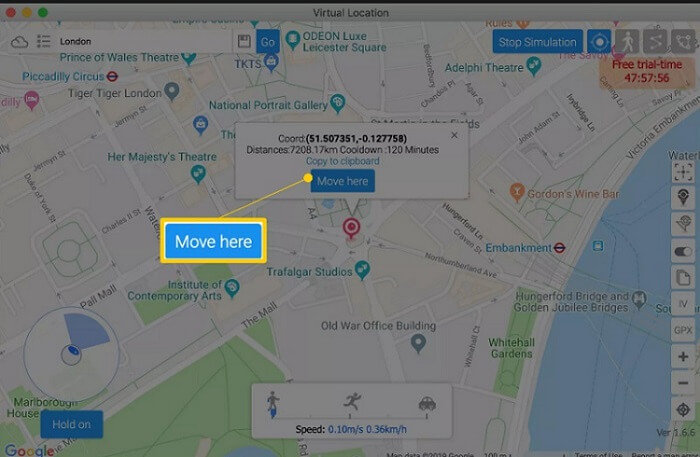
Hatua ya 5. Baadaye, zindua Pokemon Nenda kwenye kifaa chako na ufikie eneo jipya. Ikiwa ungependa kubadilisha eneo tena, kisha liunganishe kwa iTools. Ikiwa ungependa kukomesha upotoshaji wa eneo na kurudi kwenye eneo lako la asili, kisha ubofye kitufe cha "Acha Uigaji" kwenye ramani.
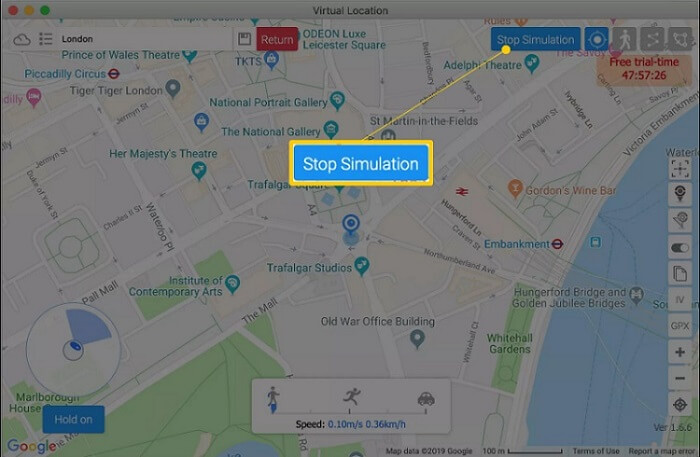
Faida:
- Anaendesha bila mapumziko ya jela
- Unaweza kwenda kwa eneo lolote la chaguo lako
Hasara:
- Imelipwa (mipango huanza kutoka $5 kwa mwezi)
- Kuna uwezekano wa kufungwa kwa akaunti yako
- Inaauni vifaa vinavyotumika kwenye iOS 12 na matoleo ya awali pekee (hakuna usaidizi wa iOS 13 kufikia sasa)
Suluhisho la 4: Sakinisha Pokemon GO++ kwa Pokemon Go Mahali/GPS bandia kwenye iPhone
Pokemon Go++ ni toleo la kina la programu asili (haijatengenezwa na Niantic) inayopatikana kwa vifaa vilivyofungwa jela. Kwa hiyo, ikiwa iPhone yako haijafungwa, basi unaweza kuruka njia hii au kuivunja kabla. Kwa hakika, Pokemon Go++ ni toleo lililobadilishwa au lililorekebishwa la programu asili ambalo hutupatia manufaa mengine kadhaa. Kwa mfano, unaweza kuitumia kwa GPS mahali ghushi kwa iOS Pokemon Go, tembea haraka na ufikie udukuzi zaidi. Kwa kuwa Pokemon Go++ haipatikani kwenye App Store, unaweza kutumia kisakinishi chochote cha watu wengine kama vile Cydia au Tutu App ili kuipata.
Hatua ya 1. Fungua kifaa chako kilichokatika jela na usakinishe toleo jipya zaidi la Programu ya Tutu juu yake. Ichukulie kama Duka la Programu kwa ajili ya programu za iOS zilizorekebishwa au kubadilishwa kwa vifaa vilivyovunjika gerezani.
Hatua ya 2. Programu ya Tutu ikishasakinishwa, izindua, na utafute programu ya Pokemon Go++ kutoka hapa. Hapo awali, hakikisha kwamba programu ya kawaida ya Pokemon Go tayari imetolewa kutoka kwa iPhone yako.
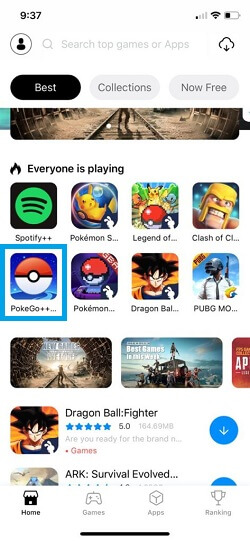
Hatua ya 3. Baada ya kupakua programu ya Pokemon Go++, gusa kitufe cha "Sakinisha" na uipe programu ruhusa zinazohitajika ili kukamilisha usakinishaji.
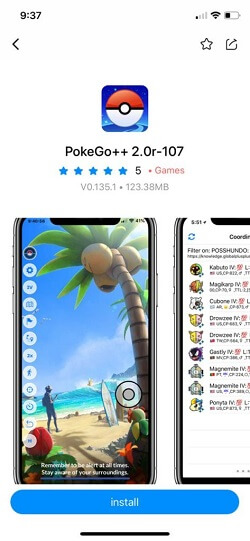
Hatua ya 4. Hiyo ni! Mara tu programu ya Pokemon Go++ imesakinishwa, izindua, na uingie kwenye akaunti yako ya Pokemon Go. Ili kubadilisha eneo, nenda kwa mipangilio yake, na uwashe kipengele cha "Mahali Bandia". Unaweza pia kufikia kipengele cha rada ili kubandika eneo lako jipya kwenye ramani.
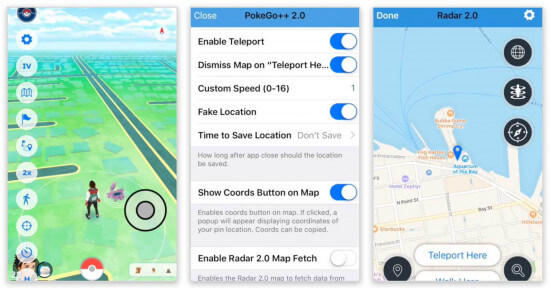
Unaweza kubadilisha eneo lako mara nyingi kwa kutumia kiolesura asili cha Pokemon Go++ bila matatizo yoyote.
Faida:
- Rahisi kutumia
Hasara:
- Inahitaji kufungwa jela
- Huenda akaunti yako ikasimamishwa
Haya basi! Sasa unapojua kuhusu njia tatu tofauti za GPS ghushi ya Pokemon Go kwenye iOS, unaweza kuwa bwana wa Poke kwa urahisi baada ya muda mfupi. Kama unaweza kuona, kuna suluhu za eneo ghushi la GPS kwenye iOS Pokemon Go kwa vifaa vilivyovunjika na vya kawaida. Ingawa, unapaswa kuhakikisha kuwa Pokemon Go haitagundua kuwa unaharibu eneo. Itakupa maonyo matatu kabla ya kufunga akaunti yako. Kwa hivyo, bado ungekuwa na wakati wa kutosha na nafasi za kujaribu mojawapo ya masuluhisho haya kwa GPS bandia ya Pokemon Go kwenye iOS. Endelea na ujaribu baadhi ya njia hizi na utujulishe kuhusu udukuzi wako wa Pokemon Go pia!
Mahali Pepesi
- GPS Bandia kwenye Mitandao ya Kijamii
- Mahali pa Whatsapp bandia
- GPS bandia ya mSpy
- Badilisha Mahali pa Biashara ya Instagram
- Weka Mahali Unayopendelea Kazi kwenye LinkedIn
- Grindr bandia GPS
- GPS ya Tinder bandia
- GPS bandia ya Snapchat
- Badilisha Eneo/Nchi ya Instagram
- Mahali Pekee kwenye Facebook
- Badilisha Mahali kwenye Bawaba
- Badilisha/Ongeza Vichujio vya Mahali kwenye Snapchat
- GPS Bandia kwenye Michezo
- Flg Pokemon kwenda
- Pokemon go joystick kwenye android hakuna mizizi
- Hatch mayai katika pokemon kwenda bila kutembea
- GPS bandia kwenye pokemon go
- Pokemon ya kudanganya nenda kwenye Android
- Programu za Harry Potter
- GPS bandia kwenye Android
- GPS bandia kwenye Android
- GPS Bandia kwenye Android Bila Mizizi
- Google Location Kubadilisha
- Spoof Android GPS bila Jailbreak
- Badilisha Mahali pa Vifaa vya iOS




James Davis
Mhariri wa wafanyakazi